Бекіту ағындары үшін теңшелетін жауап опцияларын жасаңыз
Қызметкер шығыс есебін SharePoint ге жүктеп салған сайын мақұлдау сұрауын жібергіңіз келеді делік, содан кейін бекітушіге үш опцияның бірімен жауап беруге рұқсат етіңіз: Қабылдау, Қосымша ақпарат қажет немесе Бас тарту.
Алғышарттар
- A Power Automate шот.
- A SharePoint қызметкерлерге шығындар туралы есептерді енгізу тізімі.
Шайпұл
SharePoint мен Power Automate пайдалану туралы толық ақпарат алу үшін SharePoint құжаттама бөліміне өтіңіз.
Бекіту ағынын жасаңыз
Power Automateжүйесіне кіріңіз.
Сол жақ шарлау жолағында Менің ағындарым тармағын таңдаңыз.
Жаңа>Автоматтандырылған-бостан таңдаңыз.
Ашылатын экранда Ағын атауы ішінде ағыныңыздың атын беріңіз.
Ағынның триггер өрісін таңдап, SharePoint іздеңіз.
Триггерлер тізімінен Элемент жасалғанда таңдаңыз.
Жасау пәрменін таңдаңыз.
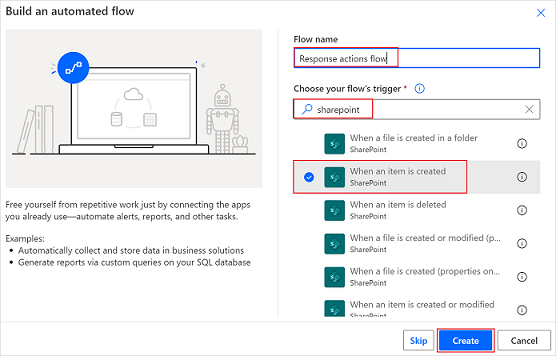
SharePoint Сайт мекенжайын және Тізім атауын көрсетіңіз.
Шайпұл
Сайтқа мәтін енгізбес бұрын Сайт мекенжайы өрісінен арнаулы мәнді енгізіңіз. Мекенжай.
Жаңа қадам таңдаңыз, Бекіту деп іздеңіз, содан кейін Бастау опциясын таңдап, күтіңіз мақұлдау.
Бастау және мақұлдау картасында Бекіту түрі тізімін таңдаңыз.
Теңшелетін жауаптар - Бір жауапты күтіңіз таңдаңыз.
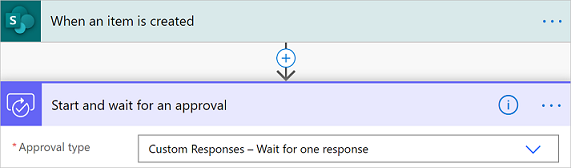
Әрі қарай, сіз бекітушілер қызметкер шығыны үшін мақұлдау сұрауына жауап бергенде қолданатын теңшелетін жауаптарды жасайсыз.
Жауап опциялары элементі жолына Қабылдау деп, Жаңа элемент қосу опциясын таңдаңыз..
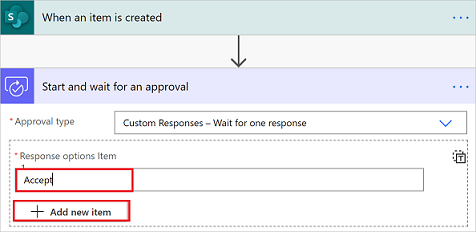
Жауап опциялары элементі жолына Қабылдамау деп, Жаңа элемент қосу опциясын таңдаңыз..
Жауап опциялары элементі жолағында Қосымша ақпарат қажет деп енгізіңіз.
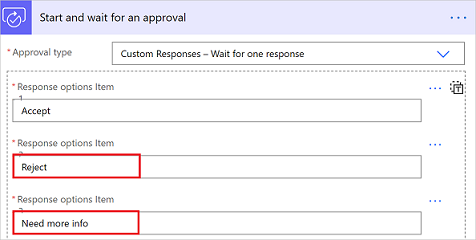
Тақырып, Тағайындалған (мақұлдаушының электрондық поштасы) және Мәліметтер енгізіңіз (мақұлдау сұрауында қамтылатын мәліметтер).
Мұнда ұйымыңызға не қосуға болатынының мысалы берілген.
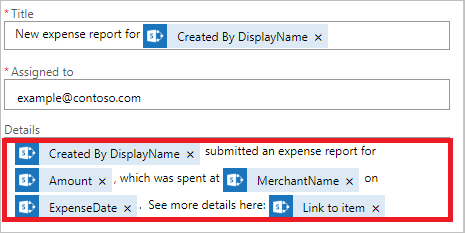
Теңшелетін жауаптарыңызды жасағаннан кейін, бекітушінің жауабына байланысты ағыныңызда әртүрлі әрекеттерді орындағыңыз келуі мүмкін.
Мақұлдау жауаптарын пайдаланыңыз
Егер сұрауға жауап Қабылдаймын болса, бухгалтерияға қызметкерге шығынды өтеуді сұрайтын электрондық хат жібергіңіз келуі мүмкін.
Жауап Қабылдамау болса, қызметкерге сұраудың қабылданбағанын хабарлайтын электрондық хат жібергіңіз келуі мүмкін.
Соңында, мақұлдаушының жауабы Қосымша ақпарат қажет болса, қызметкерге қосымша ақпарат беруін сұрап электрондық хат жібергіңіз келуі мүмкін.
Ағында осылардың кез келгенін орындау үшін ағынға а Шарт немесе a Ауыстыру әрекетін қосыңыз, содан кейін динамикалық мазмұн таңдаушысынан бекіту сұрауының Нәтиже өрісін таңдаңыз. Мәннің "Қабылдау", "Қосымша ақпарат қажет" немесе "Қабылдамау" екенін растауды ұмытпаңыз.
Мақұлдау сұрауларына теңшелетін жауаппен жауап беріңіз
Бекітушілер электрондық пошта арқылы мақұлдау сұрауларын алады. Сұраулар Power Automate бетіндегі бекіту орталығында да көрсетіледі.
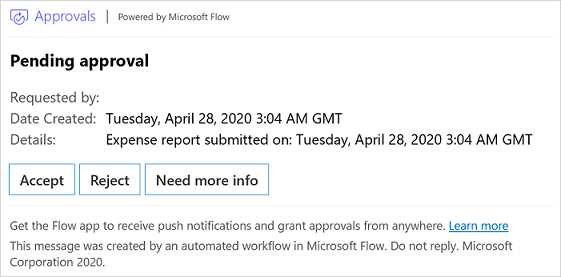
Шектеулер
Outlook және Outlook Web Access (OWA) әрекет ететін хабарларында бес реттелетін жауаптың шегі бар. Бұл ағында анықталған алғашқы бес жауап қана Power Automate мақұлдау электрондық хаттарының әрекет етуші бөлімінде көрінетінін білдіреді. Қалған опцияларды әрекет етілмейтін HTML электрондық поштасы, Power Automate мақұлдау орталығы, Power Automate мобильдік қолданбасы немесе Топтар арқылы жіберуге болады.
Теңшелетін жауаптарға негізделген мақұлдаулар Әркім мақұлдау керек түрі бар көптеген пайдаланушыларға жіберілсе, сәтсіз болуы мүмкін. Бұл сәтсіздік нәтижелер өрісінің деректер өлшемі шектеулеріне байланысты.
Ескертпе
Жалғыз реттелетін жауапты пайдаланатын мақұлдаулар үшін Outlook және OWA жауап өрісін кеңейтеді, сондықтан пайдаланушылар бірнеше бекіту опциялары болған кездегідей жауап беру үшін түймені таңдаудың қажеті жоқ.